1、在Windows10系统中,打开设置窗口,可以看到“显示最常用的应用”为灰色的,无法对其进行设置

2、接下来我们右键点击左下角的开始按钮,在弹出菜单中选择“设置”菜单项。
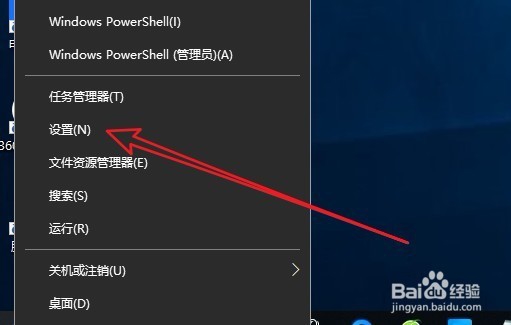
3、在打开的Windows设置窗口中,找到并点击“隐私”的图标。

4、在打开的隐私设置窗口中,点击左侧边栏的“常规”选项卡。

5、在右侧打开的设置窗口中,可以看到一个“允许Windows跟踪应用启动,以改进开始和搜索结果”的设置项,把其下面的开关设置为开的状态即可。

6、接下来回到Windows10的设置窗口,点击“个性化”的图标。

7、在打开的个性化设置窗口中,点击左侧的“开始”菜单项。
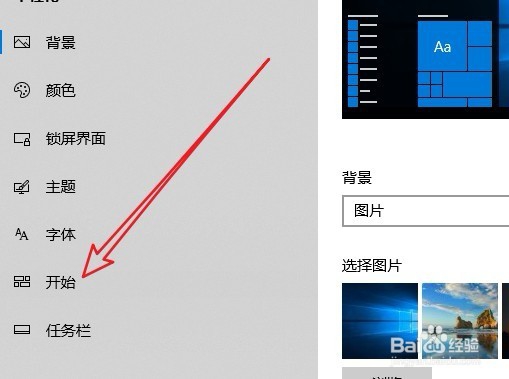
8、在右侧窗口中,可以看到“显示最常用的应用”已变成可以设置的状态了。
